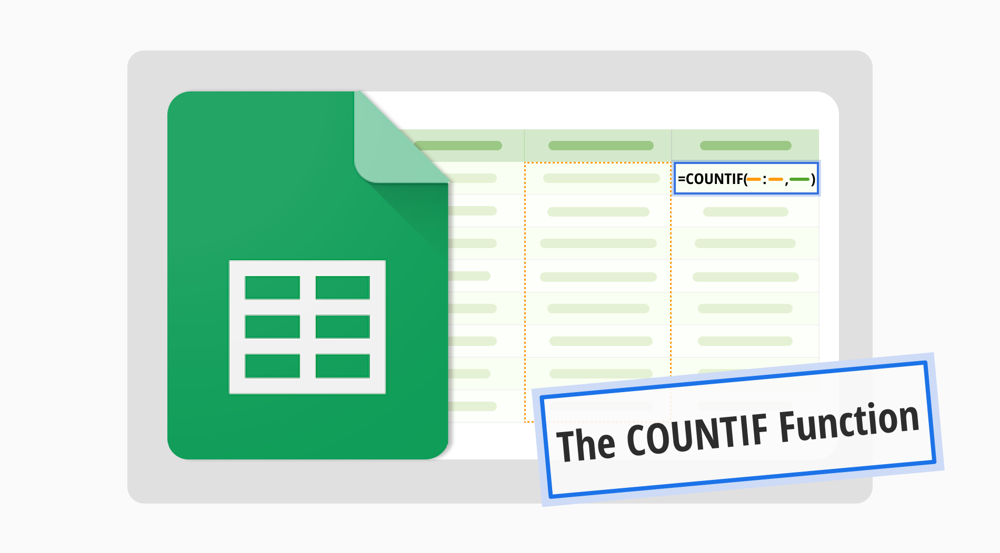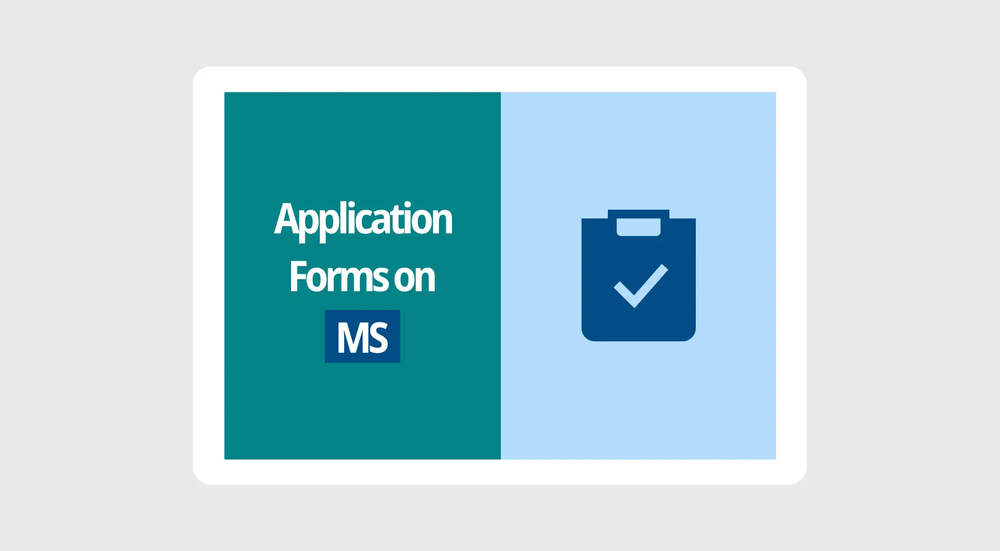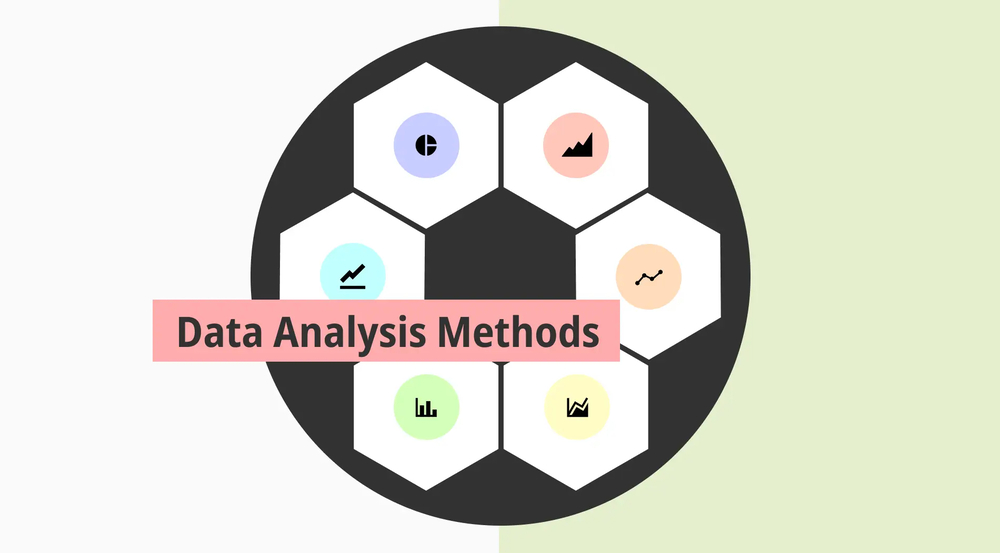Para utilizar efetivamente a fórmula COUNTIFS no Excel ou no Google Sheets, é crucial compreender sua sintaxe. Desmembrar sua estrutura facilita a compreensão de suas capacidades, permitindo uma análise de dados eficiente. Além disso, a proficiência na função COUNTIF no Google Sheets é de grande importância para uma infinidade de empreendimentos analíticos.
Neste artigo, você aprenderá sobre a função COUNTIF, seu uso e como aplicá-la ao Google Sheets. Você também encontrará algumas respostas para perguntas frequentes. Vamos começar com a definição!
O que é a função COUNTIF?
A função COUNTIF no Google Sheets (e no Excel) conta o número de células dentro de um intervalo que atende a uma condição específica.
Você pode usar o COUNTIF para contar o número de células que contêm um determinado valor, são maiores que um determinado valor ou correspondem a critérios específicos.
Quando usar a função COUNTIF?
Você aprendeu o que é a função COUNTIF. Então, quando usar isso? Você pode usar a função COUNTIF sempre que precisar contar o número de células em um intervalo que atenda a uma condição específica. Alguns casos de uso comuns para a função COUNTIF incluem:
1. Contar o número de vezes que um determinado valor aparece em um intervalo
2. Contar o número de células que contêm uma determinada sequência de texto
3. Contar o número de células que atendem a uma condição numérica (por exemplo, maior que, menor que, igual a, etc.)
4. Contar o número de células que atendem a uma condição de data ou hora
5. Contar o número de células que correspondem a critérios específicos usando curingas ou operadores lógicos
Em resumo, você pode usar a função CONT.SE sempre que precisar contar rapidamente e facilmente células com base em critérios específicos dentro de um intervalo.
💡Você sabe como adicionar um menu suspenso? Confira nosso artigo e aprenda.
Como aplicar a função CONT.SE no Google Sheets
Para aplicar a função CONT.SE no Google Sheets, siga estes passos:
1. Abra seu documento do Google Sheets.
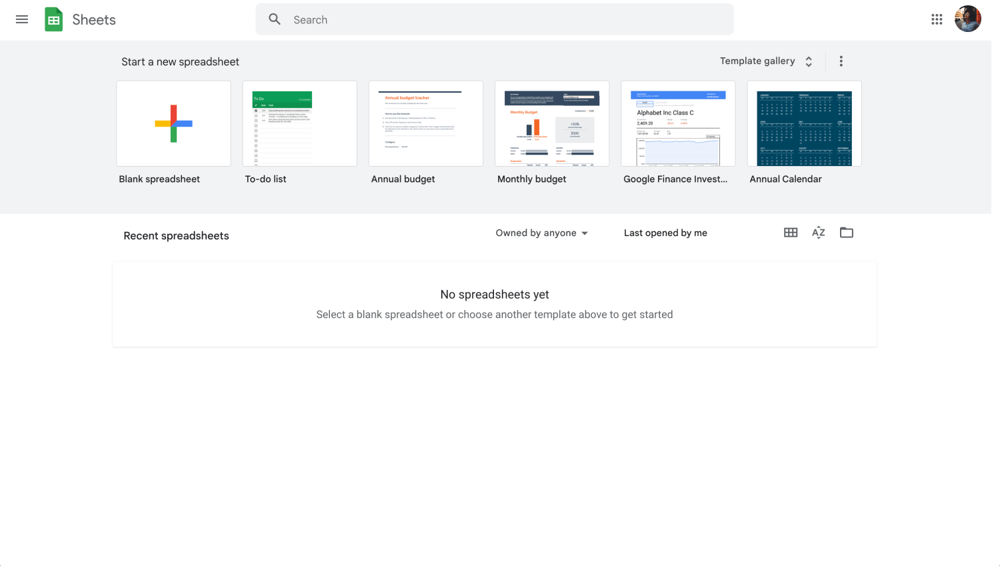
Abra sua planilha
2. Clique na célula onde deseja que o resultado apareça.
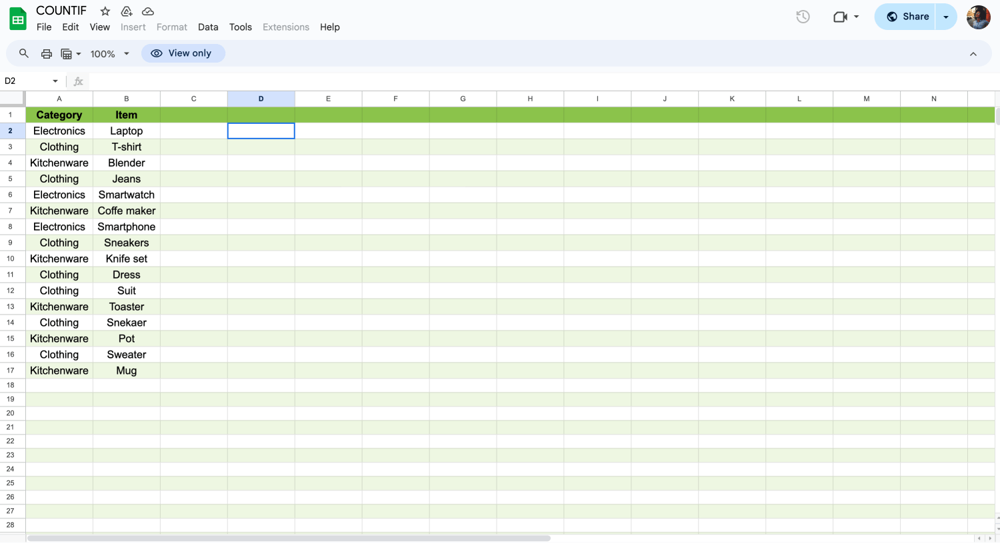
Clique em uma célula em branco
3. Digite a fórmula =CONT.SE( na célula.
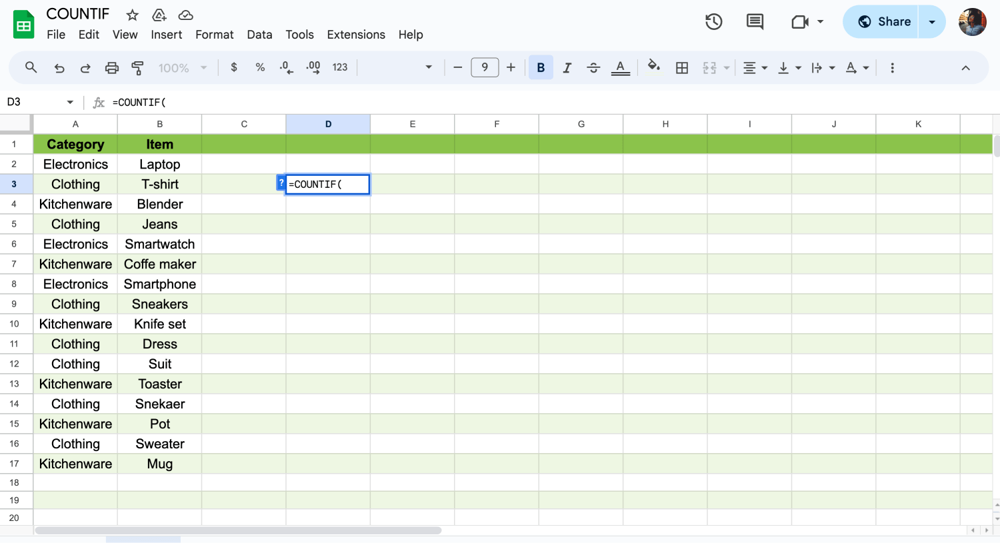
Comece a digitar a fórmula
4. Especifique o intervalo de células que deseja avaliar. Você pode fazer isso clicando e arrastando para selecionar o intervalo ou digitando manualmente o intervalo, por exemplo, A1:A17.
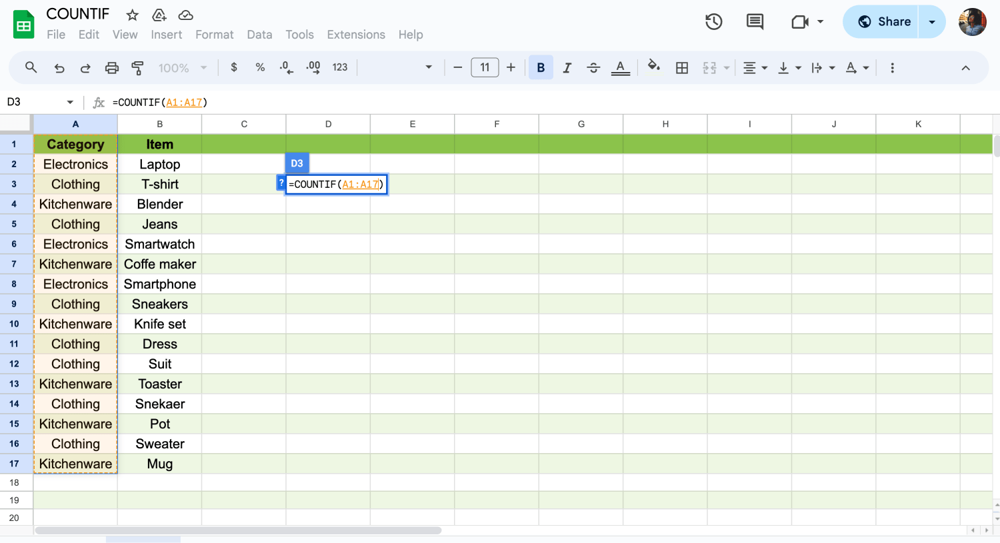
Escolha os dados
5. Digite uma vírgula (,).
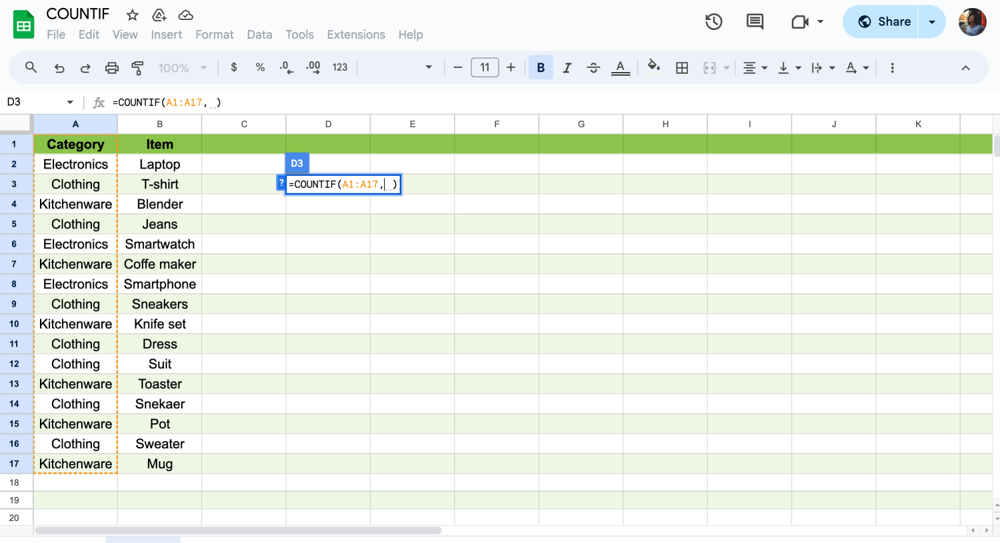
Não se esqueça de digitar ','
6. Insira o critério que deseja contar. Isso pode ser um valor específico, uma string de texto, uma condição numérica ou uma condição de data/hora. Coloque critérios de texto entre aspas duplas, por exemplo, Eletrônicos.
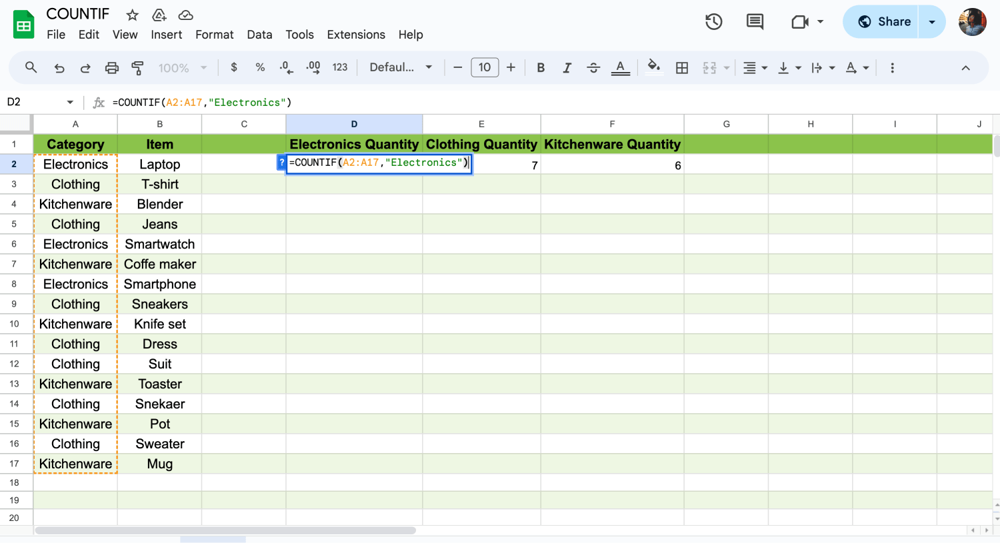
Complete a fórmula
7. Feche os parênteses ) e pressione Enter.
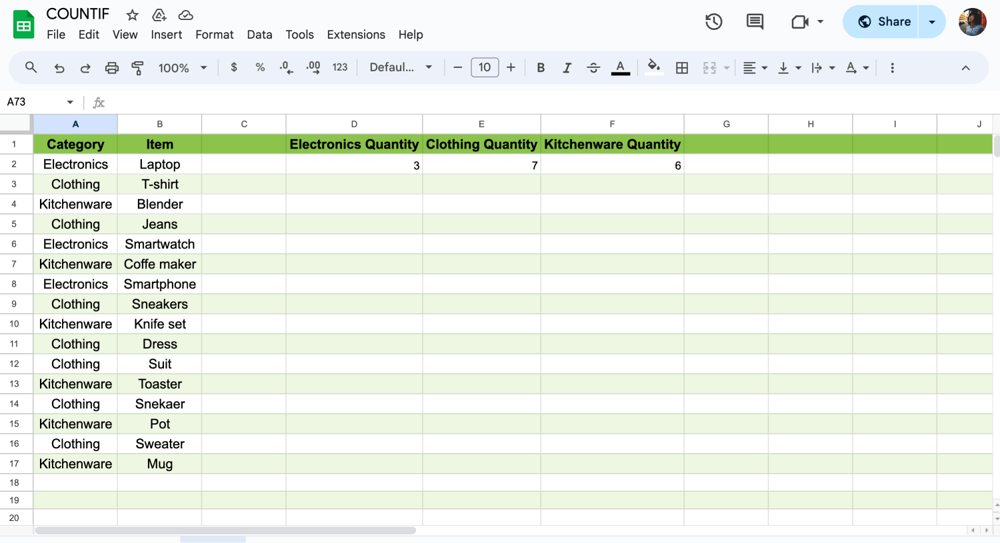
Aplique a fórmula quantas vezes precisar
Por exemplo, se você quiser contar quantas células no intervalo A1:A17 contêm o texto 'Eletrônicos', sua fórmula ficaria assim:
=CONT.SE(A1:A17, 'Eletrônicos')
O Google Sheets então calculará a contagem com base nos critérios especificados e exibirá o resultado na célula selecionada.
💡Se você quiser aprender como fazer um gráfico de x-y no Google Sheets, confira nosso artigo.
Perguntas frequentes sobre a função CONT.SE
Você aprendeu o que é a função CONT.SE e como usá-la e aplicá-la no Google Sheets até agora. Se você quiser aprender mais detalhes sobre a função CONT.SE, pode ler algumas perguntas frequentes abaixo.
Utilize a função CONT.SE, uma das funções estatísticas, para contar o número de células que satisfazem um critério; por exemplo, para contar o número de vezes que uma determinada cidade aparece numa lista de clientes.
Na sua forma mais simples, COUNTIF diz:
=COUNTIF(Onde quer procurar?, O que quer procurar?)
=COUNTIFS(intervalo1, critérios1, intervalo2, critérios2)
- intervalo1: O intervalo de células que pretende avaliar para a primeira condição.
- critérios1: A condição a ser cumprida dentro de `intervalo1`.
- intervalo2: O intervalo de células que você deseja avaliar para a segunda condição.
- criteria2: A condição a ser atendida dentro de `intervalo2`.
Por exemplo, digamos que tem dados nas colunas A e B, e pretende contar o número de instâncias em que ambas as condições são satisfeitas:
1. No Excel ou no Google Sheets, seleccione a célula onde pretende que o resultado da contagem apareça.
2. Introduza a fórmula =COUNTIFS(A:A, "condição1", B:B, "condição2").
3. Substitua "condition1" e "condition2" pelos critérios que pretende aplicar às colunas A e B, respetivamente.
💡Se quiser saber algo sobre como criar gráficos de linhas no Google Sheets, pode ler o nosso artigo.
Para utilizar a função COUNTIFS para contar valores dentro de um intervalo, pode especificar critérios utilizando operadores de comparação como maior que (>), menor que (<), maior ou igual a (>=), menor ou igual a (<=), ou não igual a (<>), conforme necessário. Aqui está a sintaxe geral:
=COUNTIFS(intervalo, ">valor1", intervalo, "<valor2")
- intervalo: O intervalo de células que pretende avaliar.
- ">valor1": A condição que especifica valores maiores que `valor1`.
- "<valor2": A condição que especifica valores menores que `valor2`.
Por exemplo, se tiver uma lista de números na coluna A e quiser contar os números maiores que 10 e menores que 20:
1. No Excel ou no Google Sheets, seleccione a célula onde pretende que o resultado da contagem apareça.
2. Introduza a fórmula =COUNTIFS(A:A, ">10", A:A, "<20").
Esta fórmula contará o número de valores na coluna A que são maiores que 10 e menores que 20.
Da mesma forma, você pode usar outros operadores de comparação conforme necessário. Ajuste os intervalos e valores nos critérios para atender às suas necessidades específicas.
Sim, pode utilizar a função COUNTIF juntamente com a função IF no Excel ou no Google Sheets. No entanto, a utilização pode variar dependendo do que está exatamente a tentar alcançar. Por exemplo, pode querer contar determinadas condições apenas se outra condição for satisfeita. Neste caso, pode incorporar a função CONT.SE na função IF.
A combinação de CONT.SE e SE pode proporcionar formas poderosas de analisar e manipular os seus dados no Excel ou nas Folhas de Cálculo do Google. Ajuste as condições e os critérios de acordo com os seus requisitos específicos.
Para contar células dentro de um intervalo de valores no Excel, pode utilizar a função CONTAR com múltiplos critérios. Eis como o pode fazer:
=COUNTIFS(intervalo, ">=valor_inicial", intervalo, "<=valor_final")
Substitua intervalo pelo intervalo de células que pretende contar, valor_inicial pelo limite inferior do intervalo de valores e `valor_final` pelo limite superior do intervalo de valores.
Por exemplo, se tiver uma lista de números na coluna A e quiser contar as células que contêm valores entre 10 e 20:
=COUNTIFS(A:A, ">=10", A:A, "<=20")
Esta fórmula contará o número de células na coluna A que contêm valores entre 10 e 20, inclusive.
Ajuste os intervalos e valores conforme necessário para se adequar aos seus dados e critérios específicos.
Palavras finais
Compreender a sintaxe da fórmula CONT.SE é essencial para o uso proficiente tanto no Excel quanto no Google Sheets. Ao dissecar sua estrutura, é possível obter uma compreensão abrangente de sua funcionalidade, permitindo uma análise de dados eficaz. Além disso, dominar o CONT.SE do Google Sheets é crucial para várias tarefas analíticas.
Neste artigo, você mergulhou nas complexidades do CONT.SE no Google Sheets e explorou como usar o CONT.SE no Google Sheets. Agora que você conhece cada etapa, pode começar a utilizar a fórmula e aumentar sua produtividade!
forms.app, seu criador de formulários gratuito
- Visualizações ilimitadas
- número ilimitado de perguntas
- notificações ilimitadas